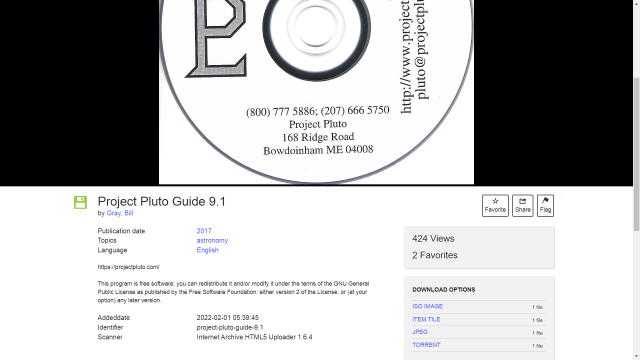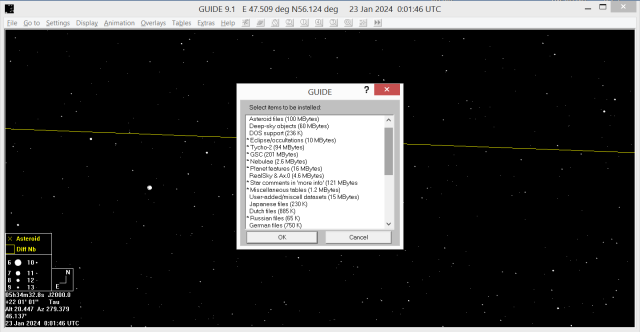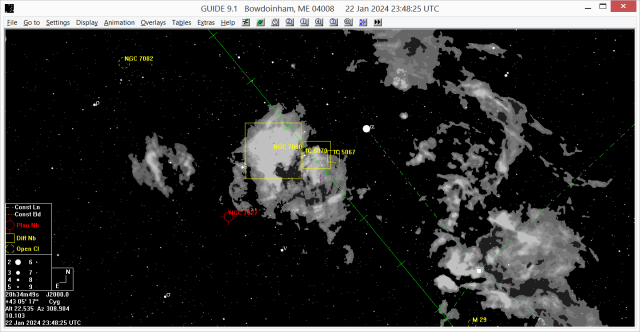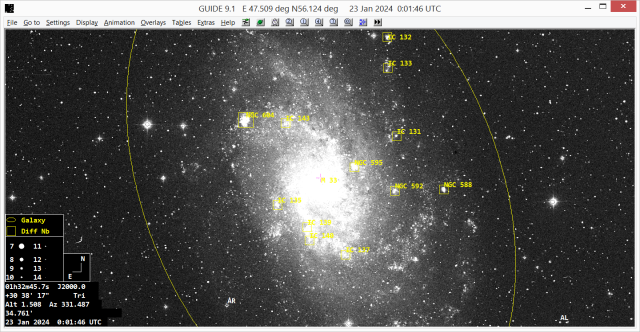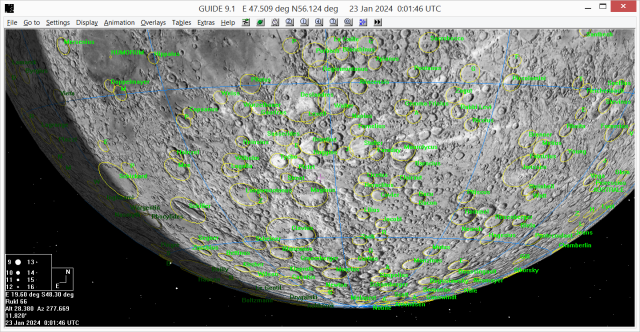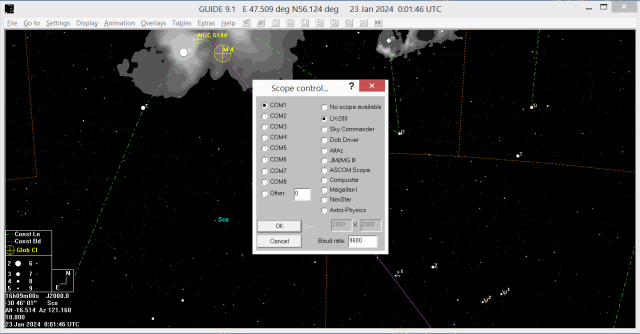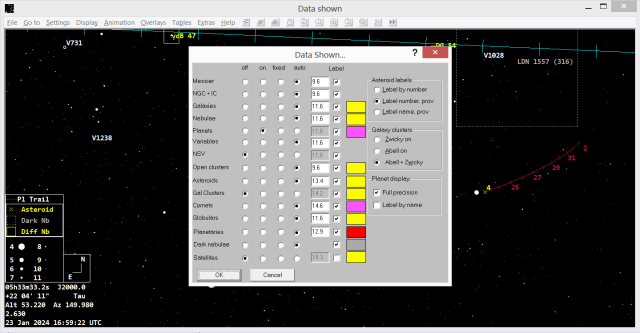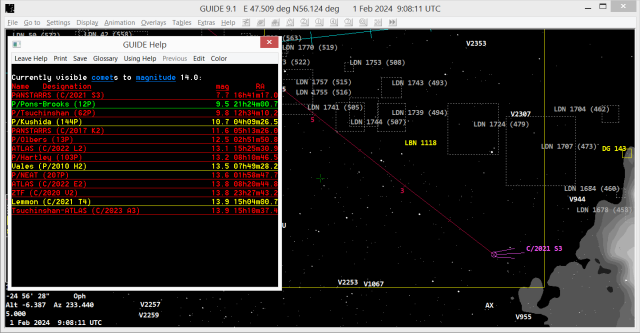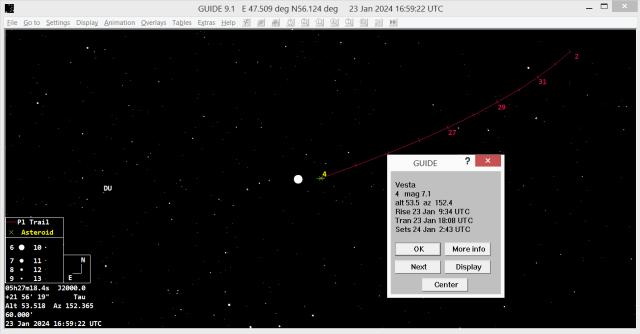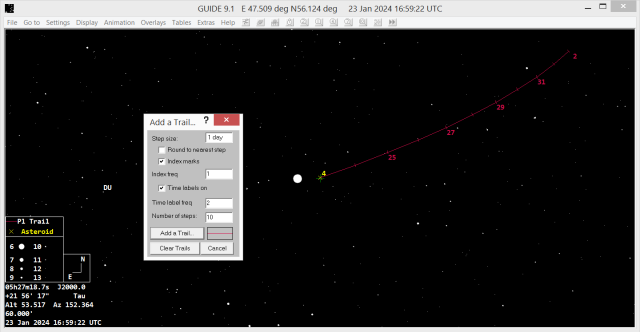На днях протестировал на своем ПК легендарный астропланетарий Guide, ставший необходимым инструментом, прежде всего, у исследователей астероидов и комет. В 2014 году программа сменила лицензию распространения на GNU GPL и теперь ее можно свободно копировать и распространять с разрешения автора. Ранее, чтобы обзавестись Guide, надо было заказать DVD за 45$ на официальном сайте. Теперь ее можно совершенно легально скачать из интернет, правда, не с официального сайта автора. Автор Project Pluto Guide Билл Грей перестал развивать программу, но до сих пор она продолжает работать под Windows 7/8/8.1/10/11, а также в Wine под Linux.
Подготовил подробный обзор возможностей планетария, инструкцию по его загрузке, установке и настройке, а также базовым принципам работы.
Загрузка, установка, настройка Guide
Скачать образ DVD-диска теперь можно бесплатно по адресу: https://archive.org/details/project-pluto-guide-9.1 (3.3Гб). Кстати, можно скачать оттуда файл быстрее через торрент-ссылку. Проверил исполняемые файлы после скачивания через virustotal.com — вирусов нет.
Скачав образ, можно, конечно, записать его на DVD, если у вас еще есть лазерный дисковод, или использовать программу по подключению виртуальных DVD. Но я так делать не стал.
Я скопировал содержимое iso-файла Project Pluto Guide 9.1.iso в отдельную папку использую встроенные возможности файлменеджера FAR (Он позволяет заходить в ISO-образы дисков как в папки, если нажать на нем Crtl+Enter).
После распаковки запустил файл setup.exe и указал путь, куда надо будет установить программу (выбрал D:\Guide). Наверное, не стоит указывать для установки папку с русским названием.
На всякий случай, скачал с официального сайта и скопировал поверх существующих файлов последнее обновление программы.
После установки программа создала иконку для запуска и успешно запустилась.
Сперва я установил координаты места наблюдения через «Settings->Location». Вообще, в любом планетарии сначала надо указать координаты места наблюдения.
По умолчанию Guide ставится в минимальном варианте, без многочисленных баз. Чтобы они стали доступны, их нужно «доустановить». Для этого нужно использовать команду «Exstras->Install to hard drive». В открывшемся окне можно отметить нужные каталоги и файлы, в том числе, русский языковой файл, и нажать «Ок».
Через мгновение программа пополнится новыми данными, причем, они будут скопированы из той папки, где был распакован образ DVD. Я выбрал почти все каталоги, включая GSC, кроме UCAC3. Возможно, установлю UCAC3 позже.
Сразу же после установки папка программы весила около 200Мб. После доустановки дополнительных каталогов она стала весить 2Гб.
Далее можно, конечно, переключить программу на русский интерфейс «Settings->Language->Russian». Но я так делать не стал, т.к. перевод обычно бывает не однозначным, а вот авторское меню на английском — точное и понятное.
Возможности Guide
Guide 9.1 — это полнофункциональный настольный планетарий, предназначенный прежде всего для составления звездных карт. Он обычно используется либо для создания поисковых карт для использования в полевых условиях, либо для управления телескопом в полевых условиях, либо для отождествления результатов наблюдений.
Помимо элементов карт неба классического планетария с границами и контурами созвездий, Guide отображает многочисленные дипскай объекты, от галактик с учетом их позиционного угла и формы, до темных и светлых туманностей. Причем, протяженные туманные объекты отображаются в виде изофот. По моему, такого больше нет ни в каком планетарии.
При приближении к туманным объектам неба начиная с определенного масштаба на карте отображаются их фотографии, причем, скорость работы карты в таком режиме удивляет. Вообще, Guide работает невероятно быстро и скорее всего, может прекрасно работать на самых старых компьютерах. Возможно, это одно из важнейших его уникальных свойств.
Помимо обычных звезд, на карте Guide отмечаются переменные. Также Guide точно отображает положение на небе планет и их спутников, комет, астероидов и будет это делать, как минимум, до 2050 года не смотря на то, что программа уже не поддерживается.
Guide поставляется с огромным числом каталогов объектов космоса, от звездного каталога SAO, до UCAC3 (содержит 100 млн. звезд до 16 величины). Предыдущие версии Guide использовали каталог GSC. Хотя сейчас уже доступны каталоги UCAC4 и Gaya, которые поддерживают современные планетарии типа SkyChart, для большинства пользователей каталог UCAC3 будет более чем достаточен. Судя по всему, Guide поддерживает и UCAC4, если вы скачаете его самостоятельно и правильно укажете путь в соответствующем файле с тем же названием в папке установки Guide. Если вам не хватает, или же не хочется ставить на ПК все объемные каталоги, Guide позволяет при необходимости скачивать данные из 6 крупных каталогов (от GSC до USNO A2) каталогов через интернет («Extras->Get catalog data»). Также Guide позволяет скачивать через интернет снимки участков неба из DSS.
Всего для поиска в меню программы доступны десятки каталогов звезд, включая каталоги переменных и двойных звезд. Выбрав в меню «Goto->Star» пункт «Double stars» мы можем выбрать из 135 доступных каталогов, отсортированных по имени!
Для поиска и отображения в программе доступны 6 каталогов туманностей, включая темные туманности Барнарда. Также в меню поиска доступны 10 каталогов галактик.
Программа позволяет автоматически скачивать данные для поиска комет и астероидов. При этом, имеется возможность точного отображения всех комет и астероидов с учетом пути их движения за указанное число дней.
Программа также содержит точные данные для расчета эфемерид различных астрономических явлений (затмения, покрытия), положения спутников планет, а также ИСЗ.
В программе прекрасно отображаются текущий вид планет-гигантов и положение спутников.
Отдельно стоит сказать про красивый атлас Луны, где все, даже самые слабые кратеры выделены овалами и обозначены.
Как и все продвинутые планетарии, Guide умеет управлять телескопами. По команде меню «Settings->Scope controll» открывается окно с возможностью выбора интерфейса и порта для подключения к телескопу. Среди 11 популярных интерфейсов присутствует ASCOM Scope, но, к сожалению, эта опция не работает с ASCOM начиная с версии 6.5 (как сообщают пользователи, Guide прекрасно работает с версией ASCOM 6.4).
Также Guide поддерживает отображение фрейма астрокамеры, причем, имеется возможность вращать его из окна настроек, сразу же наблюдая за результатом на карте. В базе данных CCD имеются не очень новые камеры от ZWO, а также более дорогие астрокамеры профессионального уровня. Конечно же, Guide также позволяет отображать поле зрения популярных искателей типа Telrad, а также поля зрения телескопа с указанным окуляром. Базу данных инструментов и CCD вроде бы можно самому актуализировать.
Помимо распечатки, программа позволяет сохранять карты в PS-файл. Также вполне возможно распечатать карты в PDF, установив в системе PDF-принтер.
Для объектов возможно создание анимации движения на фоне карты и сохранения результата в видеофайл.
Интерфейс и основы работы в Guide
Избалованных современными реалистичными интерфейсами пользователей Stellarium и Sky Safari интерфейс и внешний вид атласа сперва может отпугнуть. Кнопки меню — «микроскопические» и по умолчанию их всего 11, причем, они почти все бесполезны. Все остальное доступно через меню.
К слову, изначально скудную панель инструментов программы можно детально настроить через команду меню «Settings->Toolbar», при желании поместив туда сотни кнопок. Но я не советую это делать, чтобы не загромождать ими интерфейс. Стоит добавить только те, что реально нужны, а ненужные отключить.
Звезды, линии и подписи объектов на картах не имеют сглаживания, как в Stellarium.
Но это все сделало для того, чтобы можно было быстро и эффективно работать с любым компьютером, в том числе, со старым нетбуком, имеющим размеры экрана 1024х600.
Если сказать, что программа работает быстро — ничего не сказать. Guide работает быстрее всех мне известных планетариев.
Программа позволяет управлять перемещением по небу кнопками с клавиатуры, а также кликом мышью по указанному месту перемещения и выделением области для зумирования. «Перетаскивания» карты мышью, как в других планетариях, Guide не поддерживает. Кликом правой кнопкой мыши вызывается контекстное окно для ближайшего к курсору объекта на карте. Контекстного меню у карты нет…
В контекстном окне по правой кнопке мыши у любого объекта на карте есть кнопка «More info» (больше информации)… При клике по кнопке открывается окно «Guide help», где в зависимости от типа объекта выходит тот или иной список данных, имеющих гипертекстовые ссылки. Например, при клике по этой кнопке из контекстного окна переменной звезды, в окне «Guide help» помимо общих данных появляются несколько ссылок на данные о звезде и поисковые карты на сайте AAVSO, а также в каталоге GCVS. К сожалению, все ссылки уже не работают. Видимо, сайт AAVSO уже не поддерживает те сервисы, что были взяты за основу к моменту выпуска последней версии Guide.
Кстати, для наблюдателей очень важно будет знать, как включить «ночной режим» интерфейса планетария. Он включается странным образом через команду «Display->Background» с выбором пункта «Red stars». Сразу бы об этом никто не догадался. И мне пришлось «погуглить»… При включении ночного режима в Windows 8.1 в черно/красный цвет окрасились не все элементы интерфейса (зато повсюду, даже вне планетария). Видимо, для полного соблюдения ночного режима еще желательно будет задать темную цветовую гамму для интерфейса Windows, но серьезные наблюдатели, наверное, в курсе.
Также карту можно вращать в соответствии у типом инструмента через команду «Display->Inversion menu».
Быстрее всего переходить в нужное место на карте из меню «Go To». Отсюда можно быстро найти нужную звезду или туманный объект из конкретного каталога или по типу, а также планету, комету, астероид, ИСЗ…
В левом нижнем углу отображается «Legend» подсказка по текущему виду карты (глубина звезд, дата и время, экв. и азимутальные координаты, направление на север, расшифровка значков объектов и т.п.,). Отображение содержимого в «подсказке» можно настраивать из меню «Display->Legend», например, добавить туда фазу луны, или вообще отключить. Кликнув по блоку обозначений звезд можно быстро открыть окно отображения звезд на карте (где можно, например, включить их отображение в цвете и с обводкой), а кликнув по блоку обозначений объектов — открыть окно настроек видимости объектов на карте.
Все настройки отображения можно найти в меню «Display». В частности, там есть те же окна настроек видимости объектов, а также настройки видимости различных сеток и меток на экране («Ticks, grids, etc.»). Там же можно отключить видимость изофот объектов, но поскольку программа не рисует контуры протяженных объектов, это делать не целесообразно.
Планетарий позволяет выбрать 17 проекций для отображения неба из меню «Settings->Projection». По умолчанию стоит «Stereographic» и лично меня вполне устраивает.
В меню «Tables» доступны команды генерации различных эфемерид (14 команд). Есть там и фазы луны, и затмения, и явления в системе Юпитера, и отдельно эфемериды транзита БКП на нем. По команде «Miscellaneous tables» доступны несколько десятков дополнительных эфемерид, такие как транзиты Венеры и Меркурия, близкие сближения астероидов, покрытия астероидов и т.п.
К сожалению, все эфемериды выводятся в текстовом виде, не в виде графиков. Например, я ожидал увидеть таблицу фаз луны, как в C2A, а также традиционный график положения спутников Юпитера в виде дуг с центральной полосой — положением планеты, но везде были только текстовые таблицы, хотя и цветные…
Но в Guide все устроено интереснее! Кликните по строке эфемериды и явление отобразится на карте! Правда, почему-то, сама таблица эфемерид при этом закрывается…
Чтобы увидеть конкретную комету или астероид, надо ввести ее имя в меню «GoTo» по соответствующей команде. При выборе команды «Go To-> Comet» откроется окно со списком ярких комет до 14m, который можно отсортировать по блеску. Оттуда методом клика можно перейти к нужной комете.
Чтобы нарисовать путь (трек) кометы или астероида на небе за несколько дней для создания поисковой карты, сначала надо кликнуть по объекту, а затем выбрать команду «Animation->Add trail». В открывшемся окне надо ввести размер одного шага трека («Step size»), например «1 day» (1 день), задать число шагов («Number of steps»), например 10 (дней), указать через сколько шагов отображать метку времени («Time label freq»), например 2 (через два дня) и нажать на кнопку «Add trail». Из этого же окна можно удалить все треки объектов командой «Clear trails».
Хотя автоматическая загрузка эфемерид комет в программе реализована и работает («Extras->Asteroid/Comet options->Add MPC comets/asteroids»), актуальные эфемериды комет и астероидов, в принципе можно обновить вручную по данным, размещенным на странице MPC по адресу https://minorplanetcenter.net//iau/MPCORB.html. Надо указать путь до файла в файле guide.dat, введя его в окне по команде «Alt+J», например, «MPCORB_PATH=C:\Path to\MPCORB.dat». Также имеется возможность вручную ввести параметры орбиты нового объекта («Extras->Asteroid/Comet options->Edit comet/asteroid data»). При использовании файла MPCORB.dat в окне «Extras->Asteroid/Comet options» должна быть включена опция «Use MPCORB».
По команде «Extras->DSS/Realsy images» можно было вывести на фоне карты снимок неба из 10 различных обзоров, в том числе, DSS-1. Источником может быть локальный файл или интернет. Почему-то у меня этот инструмент не заработал.
Чтобы вывести на участке карты слабые звезды из глубокого каталога неба через интернет, нажимаем команды «Extras->Get star catalog data» и выбираем нужный каталог, например, USNO A2 (звезды примерно до 18.5m).
Можно отобразить на карте пользовательские наборы данных через команду «Extras->Togle user datasets». Откроется список с уже имеющимися наборами данных, среди которых, к примеру, списки известных квазаров и пульсаров, несколько списков известных радиоисточников, каталог катаклизмических звезд, каталоги Caldwell, Herschel 400 (всего порядка 90 каталогов).
Оттуда же, кстати, отключается отображение звезд, загруженных из онлайн-каталогов командой «Extras->Get star catalog data». Чтобы отключить отображение, надо кликнуть на соотв. каталоге и в открывшемся окне выбрать переключатель «Off», а затем нажать кнопки «Ok» и «Done».
Через пользовательские наборы данных можно отображать на картах свои списки объектов наблюдения. Этим активно пользуются серьезные наблюдатели.
Заключение
Конечно, у многих современных любителей астрономии знакомство с Guide не вызовет, как у меня, ностальгических воспоминаний о планетариях времен MS DOS и Win 3.1 (да, я начинал с таких). Интерфейс покажется не таки удобным и привычным, а рендеринг карт — грубым, ненатуральным. Скорость работы пользователей современных мощных ПК тоже не удивит (хотя рачительные любители астрономии смогут благодаря этому свойству дать новую жизнь своим старым ноутбукам). Бесплатные атласы типа SkyChart могут переплюнуть Guide и по глубине отображения объектов, и по красоте их вывода, но конечно будут работать существенно медленнее. Видимо, поэтому автор решил сделать программу бесплатной и собирался даже выложить ее исходный код.
Мне видится ценность Guide в возможности высокоточного отображения на картах положения тел Солнечной системы с учетом сложных алгоритмов небесной механики и построения качественных поисковых карт, в чем автор однозначно преуспел, раз программу до сих пор активно используют исследователи и ловцы астероидов. Также Guide позволяет генерировать массу эфемерид астрономических явлений, наверное, лучше и больше чем во всех остальных планетариях.
Помимо наблюдателей комет и астероидов, программой будут довольны наблюдатели переменных звезд (к сожалению, уже не в полной мере из-за битых ссылок на поисковые карты), серьезные дипскай-наблюдатели и астрофотографы, т.к. такого количества изофот протяженных объектов больше нет ни в одном планетарии.
Понравится планетарий наблюдателям луны и планет. Высокоточные подробные карты луны и детальные изображения планет со спутниками, несомненно, будут им полезны.
Мне лично очень понравились грамотно отображаемые на фоне карт фотографии дипскай-объектов. Конечно, они не так красиво выглядят, как в Stellarium или Sky Safari, но зато фотографически точно и совмещаются с отображаемыми звездами и дают представление о том, что можно будет увидеть, например, при сеансе EAA.
Обязательно поставлю Guide на свой видавший виды «полевой» нетбук ASUS EEEPC 901, на котором тот же планетарий SkyChart 4, кстати, работает довольно медленно.
Жаль, что некоторые ссылки в программе уже не работают, в том числе, загрузка фотографий DSS и открытие карт переменных звезд на сайте AAVSO. Возможно, это как-то можно подправить через настройки. Я попробую эту тему изучить и если что, отпишусь. Также не заработает управление телескопом с новейшими версиями ASCOM (надо ставить не выше ASCOM 6.4).
Так или иначе, планетарий практически полностью работоспособен не смотря на прекращение его поддержки и еще будет полезен серьезным исследователям и наблюдателям. Им его и рекомендую!
Спасибо автору программы за мощный планетарий и щедрую душу!
Благодарности
Вы можете отблагодарить и поддержать автора статьи, переведя любую сумму на номер +79023281522 (поддерживает СБП, Сбербанк Онлайн).
Мне важно знать, что мой труд чего-то стоит. Это даст стимул к продолжению работы.
Не стесняйтесь задавать мне вопросы в личке. Мой акаунт ВК https://vk.com/ed_vazhorov. Заглядывайте в астрономическую группу ВК https://vk.com/astronomy21
Чистого неба и незабываемых наблюдений!